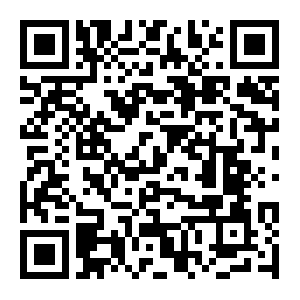调色教程 >
儿童偏色照片处理方法
| 发布时间:2016-09-17 11:32:01 |
原图

最终效果图

1、先用Photoshop打开原图片。

2、现在我们就来调整图像,点下那个红色圈,选择通道混合器,或者点击图层-新调整图层-通道混合器。

通道混合器的参数设置,输出通道:红,红色+90,绿色:0,蓝色0。

通道混合器的参数设置,输出通道:蓝,红色+14,绿色:+30,蓝色+100。
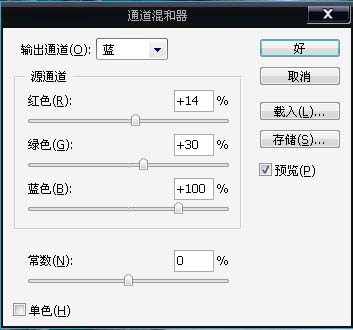
3、通道混合器调整好后,再点击图层-新调整图层-曲线,输入:111,输出:147。

4、曲线操作完毕后,再点击图层-新调整图层-色相饱和度。

5、色相饱和度的参数设置,色相:0,饱和度:-27,明度:0。

6、接着再调整色阶,再点击图层-新调整图层-色阶。参数值:13,1.16,230。

7、合并可见图层。

到这里已经差不多都好了,如果大家还想处理皮肤的话,可以看我以后的教程,(呵呵,这里诗诗的皮肤已经不错了,没有长痘痘)
磨皮教程:(我做的这个效果看不怎么出来,因为诗诗的皮肤本身瞒好的,你可以拿别的照片来试试,就可以明显的看出效果了)
8、合并后,再复制两个图层。

9、关闭背景副本2的第一个眼睛。

10、再对背景副本进行操作,执行滤镜-杂色-添加杂色。

11、添加杂色滤镜的参数的设置,半径3,阈值2。

12、再对背景副本2图层,用橡皮擦擦拭,设置不透旷工为45。

13、对背景副本2进行擦拭,如果你看不到皮肤的细节部分,可以用放大镜放大擦,擦完满意后,再合并图层。

(P114修图网:www.p114.com)
最近发布
-
1# 修图网:后期调色教程:简单几部调出莫兰迪…
阅读:(1986)
2019-01-07 20:-32-44 -
2# 修图网‖4分钟快手调色,让你的数码照变…
阅读:(2656)
2018-11-29 14:-22-10 -
3# 修图网‖后期教程:完美复刻美剧经典胶片…
阅读:(1891)
2018-11-25 09:-01-27 -
4# 修图网‖沉稳色调,轻松易懂的雪景人像后…
阅读:(1554)
2018-11-22 11:-38-56 -
5# 修图网‖外景莫兰迪色这样调,超美!…
阅读:(3057)
2018-11-20 12:-15-47 -
6# 色彩浓郁的复古电影风 后期调色教程…
阅读:(1615)
2018-11-18 08:-15-54 -
7# 摄影后期:性感梦幻气息人像皮肤校色…
阅读:(1491)
2018-11-17 07:-44-45 -
8# 摄影后期:调出通透海景情侣写真照片…
阅读:(1777)
2018-11-16 07:-49-47 -
9# 调出淡雅小清新海景女生照片的修片教程…
阅读:(1633)
2018-11-12 10:-10-20 -
10# 婚纱后期,用PS打造外景小清新婚纱照…
阅读:(2049)
2018-11-11 07:-17-20 -
11# 婚纱写真,简单五步调出清新的蓝色户外写…
阅读:(1353)
2018-11-09 08:-14-50 -
12# 胶片效果,用ps把照片调出电影的色调…
阅读:(2691)
2018-11-07 12:-39-17
精华文章
-

-

胶片总是能够给人一种复古旧时光的感觉,能够唤起大家的年代记忆。不过由于现在的数码相… 详情>>
-

摄影界最近刮起了一阵胶片风,胶片机的价格只涨不降,加上胶片和冲印的成本价格让很多摄影… 详情>>
-

冬天来了?这一期分享轻松易懂的《初雪》调色教程!喜欢的朋友可以马走学习啦。 成片如下: … 详情>>
-

让设计师和摄影师都无比偏爱的 莫兰迪色,是意大利画家乔治·莫兰迪画笔下的颜色 它不张… 详情>>
-

很多大片都善用冷暖对比来营造大片感,这组片子也是一样,通过场景、衣服和天空的对比,营造… 详情>>
-

分享一个肤色调校的案例,综合地对人物的皮肤及肤色进行处理,同时完成整个画面的色彩氛… 详情>>
-

大海的颜色需要我们去调整出来 服装色彩又不能改变,这才是难点,接下来教大家如何在转格… 详情>>
-

已经有两个月左右没更新教程了,因为最近实在太忙。突然记起上个月有人问我这套台风天拍… 详情>>
-

影楼外景大家有没有发现后期调色下手都很“狠”,也就是对比度高,颜色艳丽,本篇教程颠覆传… 详情>>
-

本篇调色教程步骤不多,主要是对照片进行了调色的处理,快速把一张偏暗的照片调整出清新的… 详情>>
-

很多同学们都很喜欢电影中的那种色调,也就是胶片的色调,本篇教程通过PS将照片调出电影色… 详情>>